win10家庭版自动更新怎么永久关闭?使用win10家庭版的用户都知道,我们关闭系统的自动更新之后,发现无法彻底关闭,每次都会重新启动,那win10家庭版自动更新怎么永久关闭呢,一起来看看吧!
1、找到C盘下“Windows10Upgrade”文件夹,先删除文件夹内所有文件;
2、右键该文件夹,打开属性窗口;
3、选择“安全”选项卡,选择“高级”;
4、在“权限”内,类型都改成“拒绝”(目的是取消系统对这个文件夹的写入权限),确定退出;
5、再次双击该文件夹,则弹出无权访问提示;
6、系统下次更新时,会因为没有权限而弹出提示,直接确定即可。
以上就是win10家庭版自动更新怎么永久关闭的全部内容了,希望以上内容对您有所帮助!



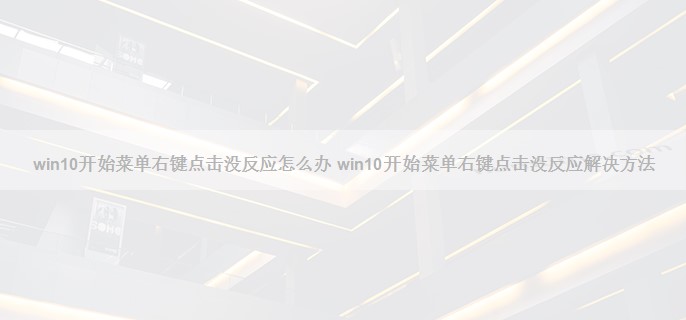
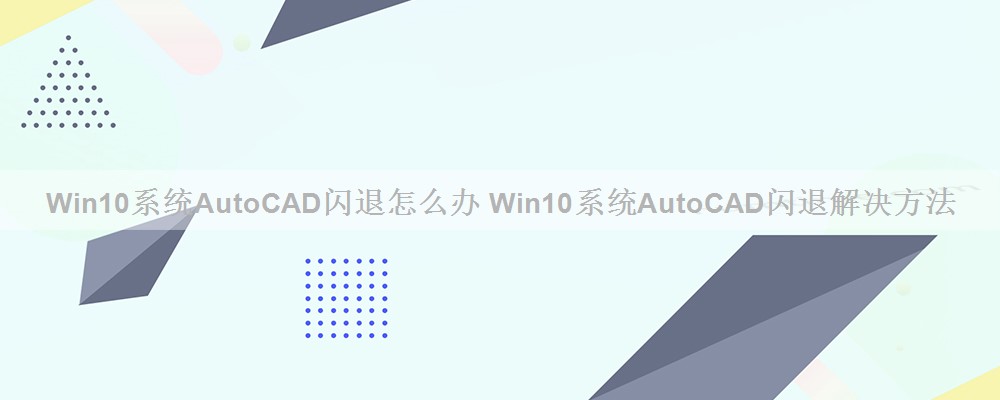






win10软件出现乱码怎么办 win10软件出现乱码解决方法
1、首先右键点击开始菜单,选择控制面板,2、进入控制面板窗口后点击添加语言选项,3、此时弹出语言窗口,在其右侧将更改日期、时间或数字格式打开,4、弹出区域窗口,我们切换到“管理”选项卡,点击“更改系统区域设置”,...

Win10系统下kb4019472补丁安装失败怎么办 Win10系统下kb4019472补丁安装失败解决办法
win10系统 下kb4019472补丁 安装 失败 怎么办 ? 大家都知道,我们要定期的给电脑安装一些补丁,电脑才能更加的安全和稳定。然而最近一位用户在 win10系 统下更新kb4019472补丁时, 系统 提示“kb4019472补丁安装失败”,这该 怎么 办呢?别着急,下面小编给大...
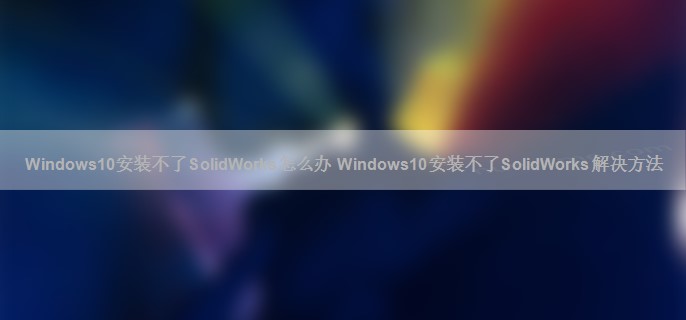
Windows10安装不了SolidWorks怎么办 Windows10安装不了SolidWorks解决方法
SolidWorks是一款3d设计软件 ,对于一些设计工作者来说,是必不可少的作图工具,可是有用户反馈:在 windows10系统下会遇到无法安装SolidWorks的情况,这该如何解决呢?这就需要使用到注册表来解决了,下面我们来看看 windows10安装不了SolidWorks的解决办法。...
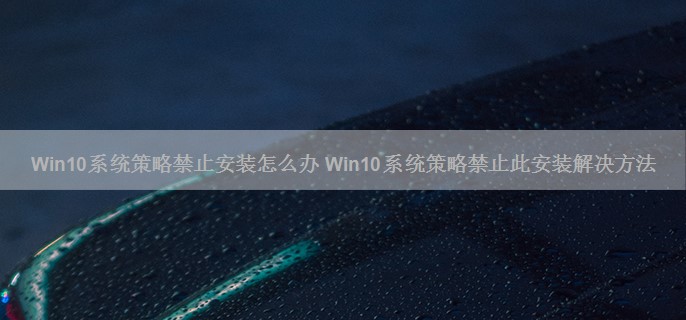
Win10系统策略禁止安装怎么办 Win10系统策略禁止此安装解决方法
按下“Win+R”组合键呼出运行,在框中输入“gpedit.msc”按下回车键打开“本地组策略编辑器”; 在本地组策略编辑器左侧依次展开“用户配置”―“管理模板“―”Windows组件“―”Windows Installe“;在右侧双击打开“始终以提升的权进行安装”,在打开的框中选...

Win10系统10061版电源按钮不见了怎么办 Win10系统10061版电源按钮不见了解决办法
刚刚安装了win10系统10061版的用户会发现,win10电源按钮不见了,在原来那个电源按钮的位置,是一个功率的选项这是怎么回事呢?这个问题可以解决吗?...